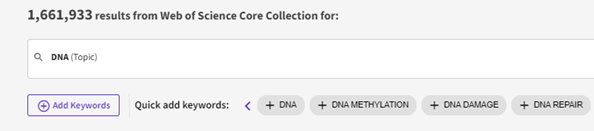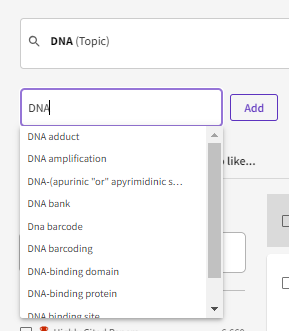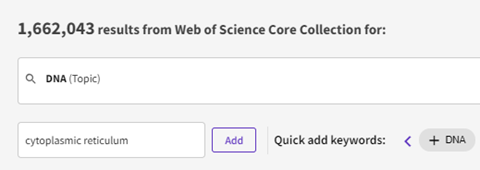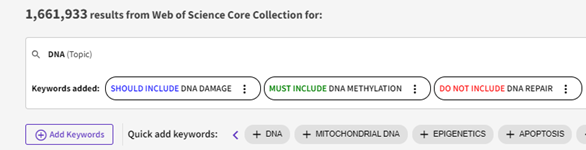Para restringir ainda mais sua consulta de pesquisa, é possível ativar a Pesquisa exata para remover a lematização e a derivação.
Lematização
a Web of Science aplica regras de lematização automaticamente às pesquisas. A lematização reduz formas flexionadas de uma palavra para sua raiz lexical. Com a ativação da lematização, um termo de pesquisa é reduzido ao seu "lema" e formas flexionadas da palavra são recuperadas. Como resultado, a lematização pode reduzir ou eliminar a necessidade do uso de caracteres curinga para recuperar plurais e variações de grafia de uma palavra. Por exemplo:
- Cite encontra formas flexionadas da palavra cite, como por exemplo citing, cites, cited e citation.
- Defense encontra variantes de ortografia como em defense e defence.
A lematização funciona apenas com idiomas que utilizam o alfabeto latino.
Lematização e aspas
O produto não retorna sinônimos e termos lematizados quando a pesquisa é colocada entre aspas. Por exemplo:
- “mouse” encontra registros que contêm a palavra mouse, mas não mice.
- “color” encontra registros que contêm a palavra color mas não colour.
Lematização e caracteres curinga
O produto desativa a lematização quando termos pesquisados são usados com caracteres curinga. Por exemplo, color* encontra registros que contêm as palavras color, colors e colorful , mas não colour, colours e colourful.
É possível encontrar todas as variantes de um termo digitando os dois termos usando um caractere curinga separado pelo operador OR. Por exemplo, color* OR colour* encontra as duas variantes.
Lematização e Termos de pesquisa em excesso
O produto desabilita a lematização quando uma pesquisa em inglês excede o número de termos permitidos em uma pesquisa. Quando o limite é ultrapassado, o produto retorna somente correspondências exatas.
Lematização e truncamento à esquerda
O produto aplica as regras de lematização automaticamente a pesquisas por Tópico e Título. Porém, o truncamento à esquerda desativa automaticamente a lematização em alguns tipos de pesquisa. Por exemplo, uma pesquisa por *valves retorna bivalves , mas não bivalve.
Nesse caso, o sistema não retorna registros que contêm a forma singular do termo, resultando em menos registros. Ao adicionar o truncamento à direita na pesquisa, o produto retorna termos tanto no plural quanto no singular. Por exemplo, *valve* retorna bivalve e bivalves.
Variações de ortografia nos EUA e Reino Unido
Derivação
a Web of Science também aplica regras de derivação às pesquisas. A derivação remove sufixos como -ing e -es de palavras em uma consulta de pesquisa para expandir a pesquisa e recuperar registros adicionais relevantes. Por exemplo, uma pesquisa por Título para gravação de vinil encontrará artigos com o termo gravação de vinil.
A derivação e a lematização estão intimamente relacionadas. A diferença é que a derivação muda apenas sufixos como -ing e -es, enquanto que a lematização faz uso de dicionários que definem pares e clusters (por exemplo, 'defense', 'defence' (ambas significam defesa, só que uma é de uso britânico e outra americano)) de palavras com o mesmo significado ou com uma estrutura morfológica compartilhada.
Tanto lematização quanto derivação são aplicadas apenas à pesquisa de termos em inglês.
Note: Lemmatization bug resolution (August 2023)
Start: 20 July 2023
End: 23 August 2023
Description: When using quotation marks, lemmatization was not being disabled.
Normal:
TS=(cat) matches [cat, cats]
TS=(“cat”) matches [cat]
During bug:
TS=(cat) matches [cat, cats]
TS=(“cat”) matches [cat, cats]
Technical cause:
As part of a planned set of search improvements (supporting diacritics and special characters), changes were being made to a Web of Science component to support the new requirements. As soon as the issue was discovered by the Web of Science team a patch was released. We advise all users running systematic searches using quotation marks during this period to re-run searches to ensure accuracy.